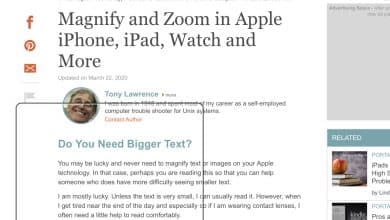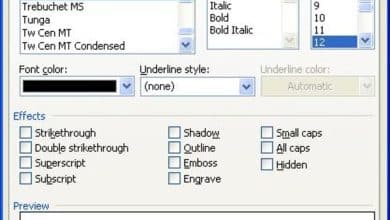Développeur Android avec plus de quatre ans d’expérience et également un ingénieur enthousiaste.
Google Sheets est une application de feuille de calcul qui peut vous aider à créer des feuilles de calcul lors de vos déplacements, qui peuvent ensuite être synchronisées sur tous les appareils auxquels votre compte Google est connecté. J’ai récemment travaillé sur un projet où des milliers de lignes de données devaient être collectées en un seul endroit. Une bonne solution que j’ai trouvée était d’utiliser Sheets car il s’agit d’une application entièrement en ligne et synchronise automatiquement les données sur tous les appareils.
Mais la partie délicate consiste à insérer les données dans la base de données, disons MySQL. Les bases de données sont similaires de nos jours, donc le processus est presque le même pour n’importe quelle base de données que vous utilisez. Dans mon cas, c’était MySQL, je vais donc décrire les étapes basées sur celui-ci.
Pour utiliser Google Sheets, tout ce dont vous avez besoin est un compte Google. Connectez-vous à votre compte et accédez à Sheets. Vous verrez un écran d’accueil similaire à ce que vous voyez dans l’image ci-dessous.

Écran d’accueil Google Sheets sur un navigateur
Vous serez redirigé vers un écran similaire à l’image ci-dessous. Ce que j’aime dans Sheets, c’est son interface utilisateur claire et simple. Mais, sa simplicité ne compromet pas le stock de fonctionnalités qu’il offre. Je l’ai trouvé aussi sophistiqué que Microsoft Excel en termes de fonctionnalités, ce qui est très important dans une application en ligne.
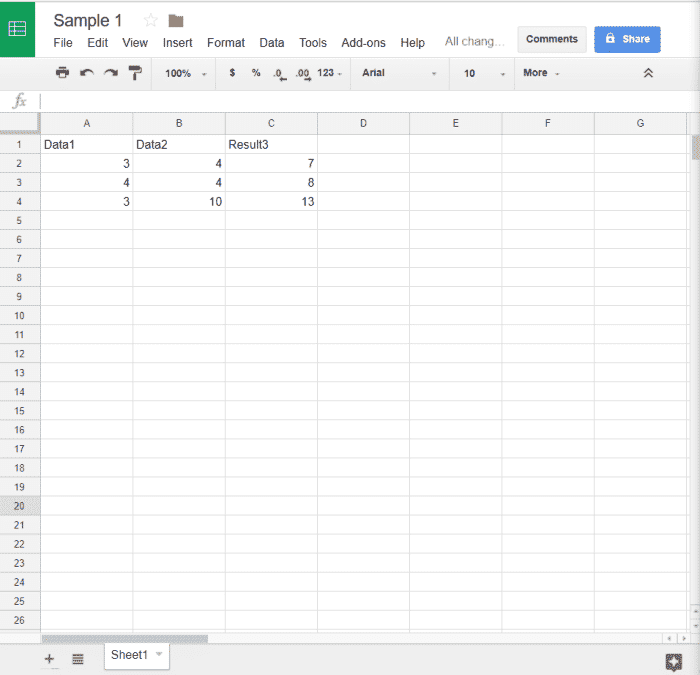
Écran de feuille de calcul
Vous êtes libre d’utiliser un grand nombre de formules qui ont des structures assez similaires à celle de Microsoft Excel. Google Sheets possède également des fonctionnalités uniques. Par exemple, vous pouvez afficher les réponses à un formulaire créé par Google Form dans Sheets. De cette façon, vous n’auriez pas à vous soucier de collecter les données d’une enquête, de les organiser et de les publier. À l’aide de Google Sheets et Forms, vous pouvez facilement mener des enquêtes et des recherches de masse.
Enregistrer la feuille de calcul (ou pas !)
Revenons au sujet. Après avoir ajouté quelques lignes, il est temps d’enregistrer votre feuille de calcul. La partie amusante ici est que vous n’avez pas du tout besoin d’enregistrer votre feuille de calcul ! Chaque entrée que vous faites est automatiquement enregistrée et synchronisée partout. Ainsi, vous n’avez pas à vous soucier de la perte de données ou de tout type d’accident entraînant une perte de données.
Insertion dans la base de données
A partir de là, il existe de nombreuses façons de faire la partie d’insertion. Je mentionnerai spécifiquement comment j’ai réussi à insérer des données dans MySQL à l’aide d’un outil populaire appelé phpMyAdmin. Il s’agit d’une version graphique pour MySQL en ligne de commande avec de nombreuses fonctionnalités. L’une des nombreuses fonctionnalités est l’exportation et l’importation de données. Vous pouvez importer des données dans plusieurs formats. Ci-dessous, vous pouvez voir l’écran d’importation où le format sélectionné est ODS (OpenDocument Spreadsheet).
Faites défiler pour continuer
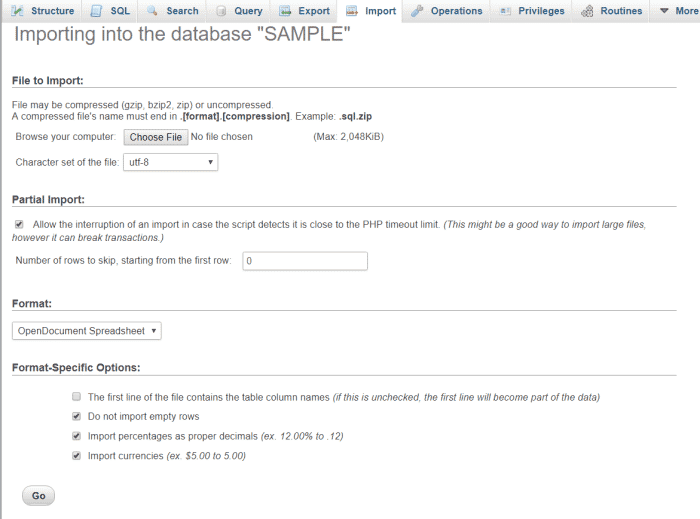
Écran d’importation de phpMyAdmin
Google Sheets vous permet de télécharger la feuille de calcul dans différents formats. L’un des formats est ODS. Par conséquent, le processus devient beaucoup plus simple en raison des formats disponibles sur les deux parties. Après cela, la base de données est remplie elle-même.
La capture d’écran montre les données importées dans la base de données, mais vous pouvez directement importer les données dans une table spécifique. N’oubliez pas que les noms de colonne doivent être identiques dans le tableau et dans la feuille de calcul Google Sheets pour que le processus d’importation fonctionne comme prévu.
Plus d’approches
Si tout cela semble un peu manuel, ou si vous pensez que vous pourriez utiliser un peu de codage pour accomplir la tâche, c’est assez facile aussi. L’API Google Sheets est une API riche avec une documentation détaillée pour différents langages de programmation. Voici le lien.
La raison pour laquelle Sheets est si populaire est sa robustesse et sa polyvalence. Il peut être utilisé de tant de manières que quelqu’un propose chaque jour un nouveau module complémentaire ou une nouvelle fonctionnalité à y intégrer. Vous pouvez visiter le magasin de modules complémentaires qui propose de nombreux modules complémentaires utiles qui simplifient les tâches sur Sheets. Voici le lien. Un module complémentaire que j’ai trouvé utile dans mon cas est le module complémentaire Export Sheet Data qui exporte votre feuille de calcul au format JSON ou XML, vous permettant également de personnaliser la sortie globale.
Une autre fonctionnalité importante sur laquelle je suis tombé est l’éditeur de scripts. Vous pouvez insérer des scripts (JavaScript) dans la feuille de calcul et utiliser les fonctions des scripts dans les feuilles de calcul comme des formules. J’espère que Google Sheets sera également d’une grande aide dans votre cas.
Cet article est exact et fidèle au meilleur de la connaissance de l’auteur. Le contenu est uniquement à des fins d’information ou de divertissement et ne remplace pas un conseil personnel ou un conseil professionnel en matière commerciale, financière, juridique ou technique.
© 2017 ronny2005
Rajesh Thakur le 31 octobre 2018 :
« Comment utiliser Google Sheets pour insérer des données dans MySQL », votre titre ne correspond pas au contenu. Très très pauvre…..